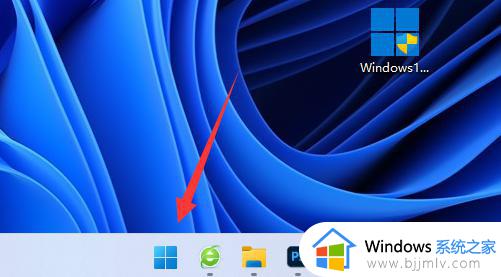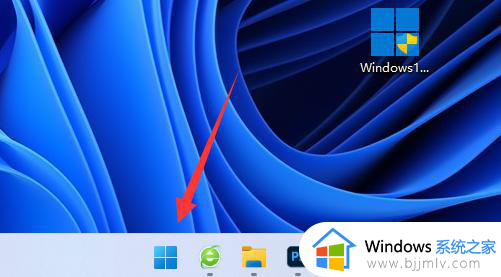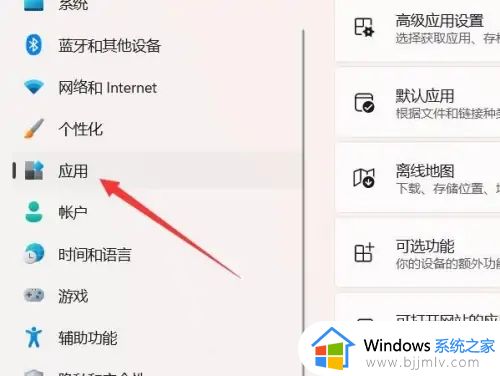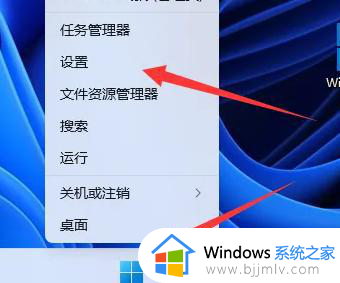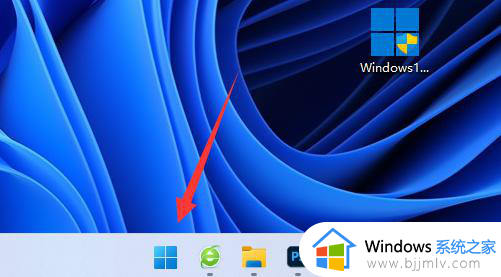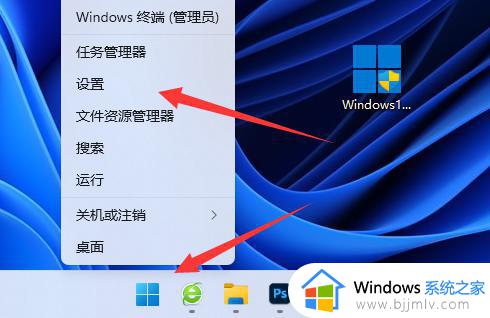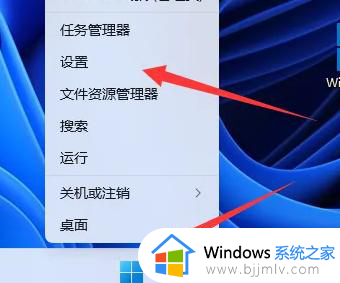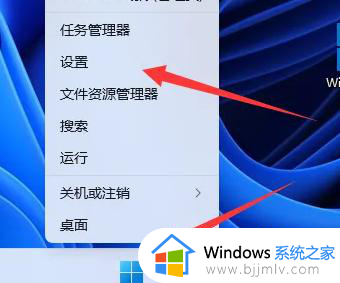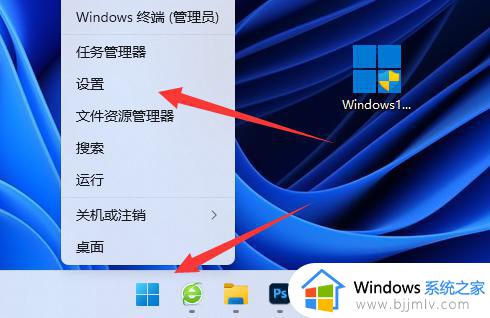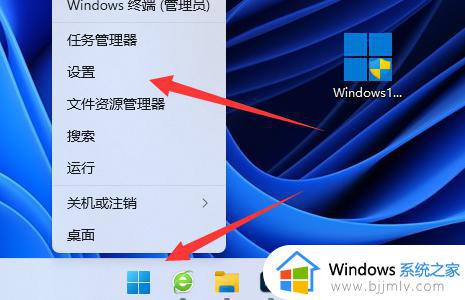win11自带的杀毒软件打不开怎么办 win11电脑打不开自带的杀毒软件如何处理
在当前网络环境下,病毒和恶意软件的威胁无处不在,杀毒软件的作用愈发重要。但是我们有部分win11小伙伴在操作过程中遇到了自带杀毒软件无法打开的问题,对此十分的头疼,那么win11自带的杀毒软件打不开怎么办,下面小编就教大家win11电脑打不开自带的杀毒软件如何处理。
具体方法:
方法一:1、打开设置,点击选择左侧的应用。
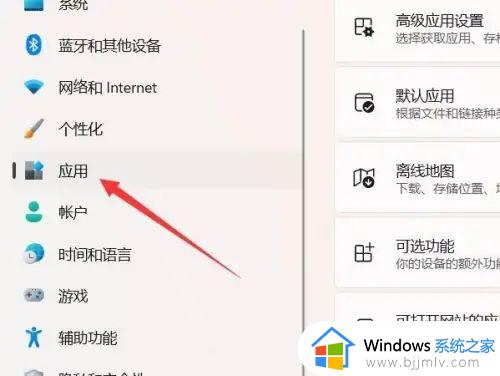
2、点击安全的应用选项,打开应用列表。
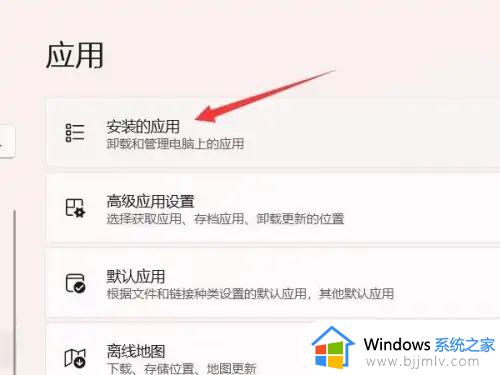
3、在列表中搜索或找到windows安全中心。
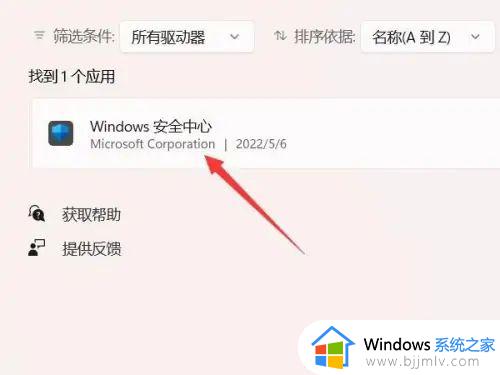
4、点击右侧的三个点,点击高级选项。
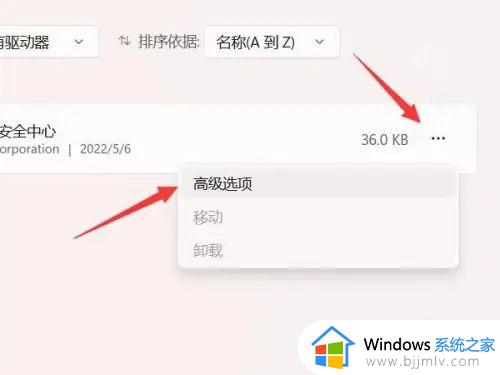
5、在下面找到重置选项,点击重置安全中心即可。
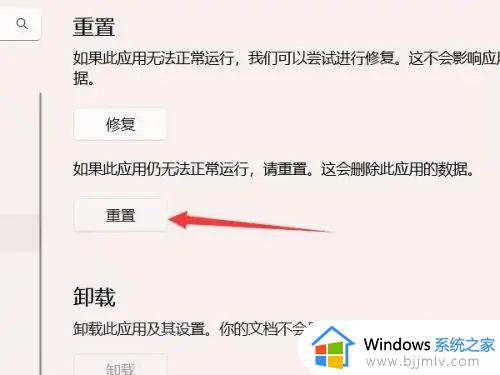
方法二:1按WIN+X键打开菜单,点击打开管理员终端。
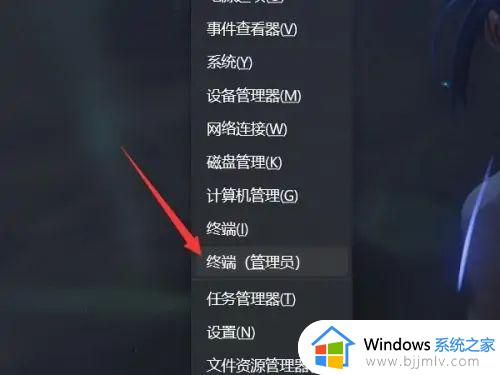
2、在命令行中输入”Set-ExecutionPolicy Unrestricted“并按回车键确认。
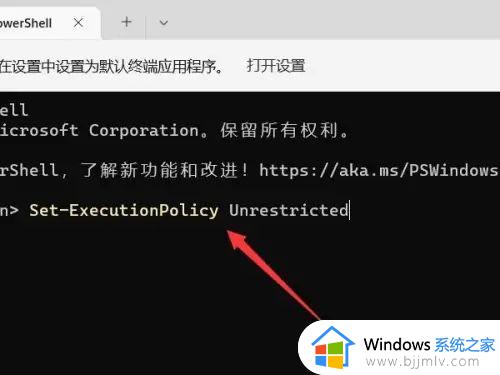
3、在下面输入”Get-AppXPackage -AllUsers | Foreach {Add-AppxPackage -DisableDevelopmentMode -Register “$($_.InstallLocation)AppXManifest.xml”}“并按下回车键确认。
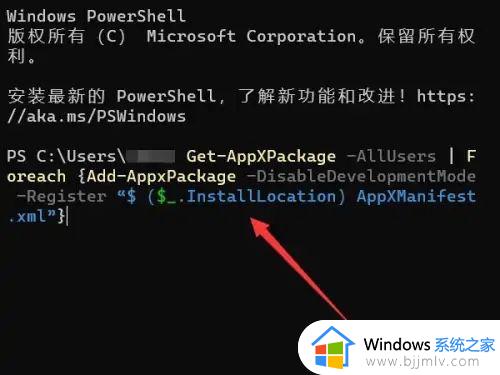
4、在命令行中输入”Get-AppxPackage Microsoft.SecHealthUI -AllUsers | Reset-AppxPackage“并按下回车键即可。
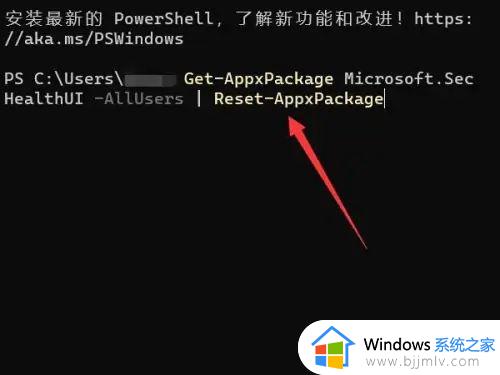
以上全部内容就是小编带给大家的win11自带的杀毒软件打不开解决方法详细内容分享啦,碰到这种情况的小伙伴就快点跟着小编一起来看看吧,希望本文可以帮助到大家。